Az alkalmazások frissítése az Apple TV-n hasonlóan történik, mint más Apple-eszközökön, például iPhone-on és iPad-en. Egy alkalmazás frissítésekor letölti és telepíti a legújabb verziót, amely tartalmazhat új funkciókat, hibajavításokat, teljesítményjavításokat és biztonsági javításokat.
Az alkalmazást manuálisan is frissítheti, de az automatikus frissítéseket is aktiválhatja az Apple TV-n.
Hogyan lehet be- és kikapcsolni az automatikus frissítéseket az Apple TV-n?
Az Apple TV automatikus frissítései rendszeresen ellenőrzik az elérhető szoftverfrissítéseket. Ezután a háttérben frissíti az alkalmazásokat. Ha elérhető egy frissítés, az Apple TV automatikusan elvégzi azt, anélkül, hogy cselekvést igényelne. Ha bekapcsolja az automatikus frissítéseket, az Apple TV automatikusan letölti a legújabb frissítéseket az összes alkalmazáshoz.
Az automatikus frissítések be- és kikapcsolásához az Apple TV-n az alábbi lépéseket kell követnie:
- Meg kell nyitnia az Apple TV beállításait.
- Ezután görgessen az Alkalmazások részhez.
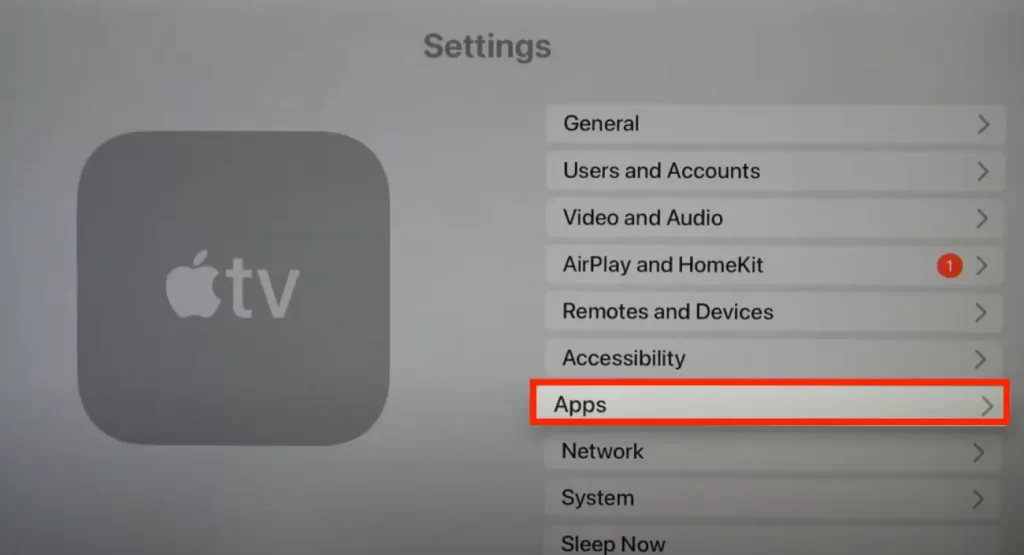
- Ezután kattintson az Alkalmazások automatikus frissítése lehetőségre a funkció be- vagy kikapcsolásához.
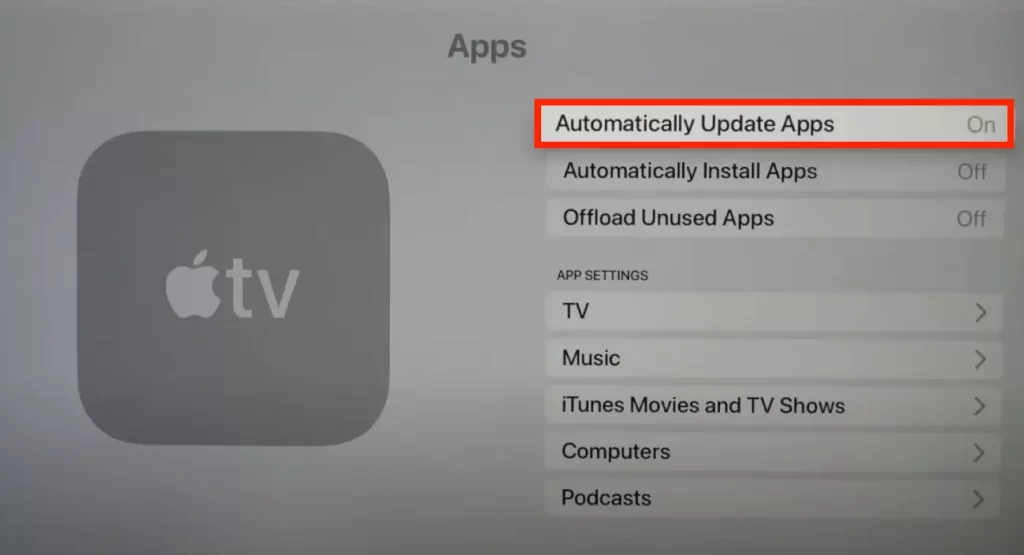
Általánosságban elmondható, hogy az automatikus frissítések engedélyezése az Apple TV-n az Ön preferenciáitól és használatától függ. Ha megbízható internetkapcsolattal és korlátlan adatforgalommal rendelkezik, az automatikus frissítések bekapcsolása kényelmes módja lehet az Apple TV naprakészen tartásának.
Hogyan frissíthetem manuálisan az alkalmazásokat az Apple TV-n?
A szükséges alkalmazásokat egyedül is frissítheti. Ehhez az Alkalmazások automatikus frissítése funkciót ki kell kapcsolni. Ehhez az alábbi lépéseket kell követnie:
- Először is meg kell nyitnia a Beállításokat.
- Ezután válassza az Alkalmazások lehetőséget.
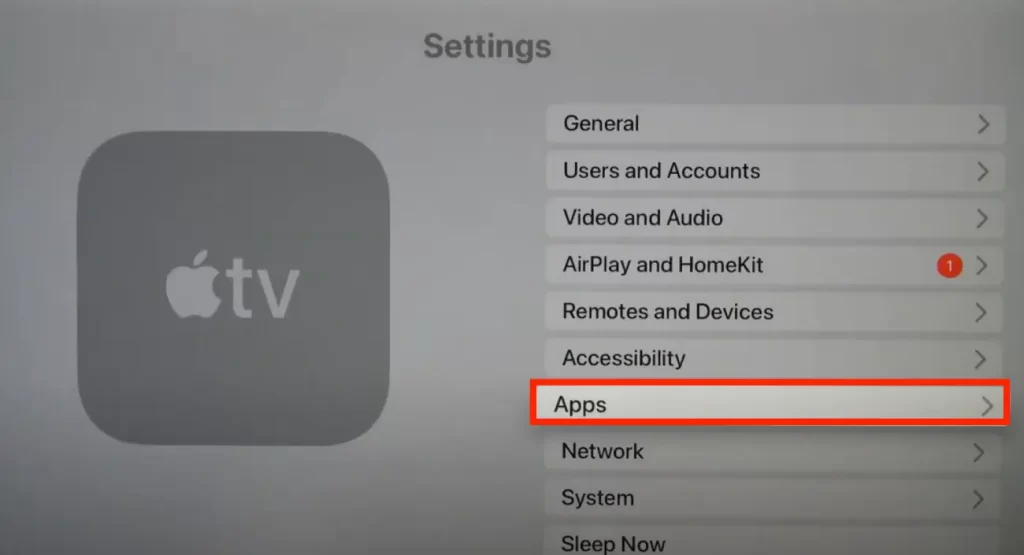
- Ezután győződjön meg róla, hogy az Alkalmazások automatikus frissítése ki van kapcsolva.
- Ezután nyissa meg az App Store-t.
- Meg kell találnia a kívánt alkalmazást.
- Ezután kattintson a Frissítés gombra. Ha csak a Megnyitás gomb lenne elérhető, nem lenne frissítés.
Egyes alkalmazások frissítése után előfordulhat, hogy újra be kell jelentkeznie. Ezért győződjön meg róla, hogy rendelkezik bejelentkezési adatokkal. Továbbá, ha egy alkalmazás frissítéséhez az operációs rendszer újabb verziójára van szüksége, akkor az alkalmazás frissítése előtt frissítenie kell a szoftvert.
Az alkalmazások manuális frissítése kiváló módja lehet annak, hogy ellenőrizze, mikor és hogyan frissülnek az alkalmazások. Emellett láthatja az elérhető frissítéseket, és eldöntheti, hogy mely alkalmazásokat szeretné frissíteni.
Hogyan frissíthetem az Apple TV szoftverét?
A rendszeres szoftverfrissítések szintén javíthatják a készülék teljesítményét, és megelőzhetik az alkalmazásokkal vagy más eszközökkel való kompatibilitási problémákat.
A szoftver frissítése az Apple TV-n átmenetileg megszakítja a nézési időt. Ezért a legjobb, ha ezt akkor végzi el, amikor van szabadideje, és nem kell azonnal használnia az Apple TV-t. Az Apple TV szoftverének frissítéséhez az alábbi lépéseket kell követnie:
- Meg kell nyitnia a Beállítások alkalmazást az Apple TV-n.
- Ezután válassza a Rendszer lehetőséget.
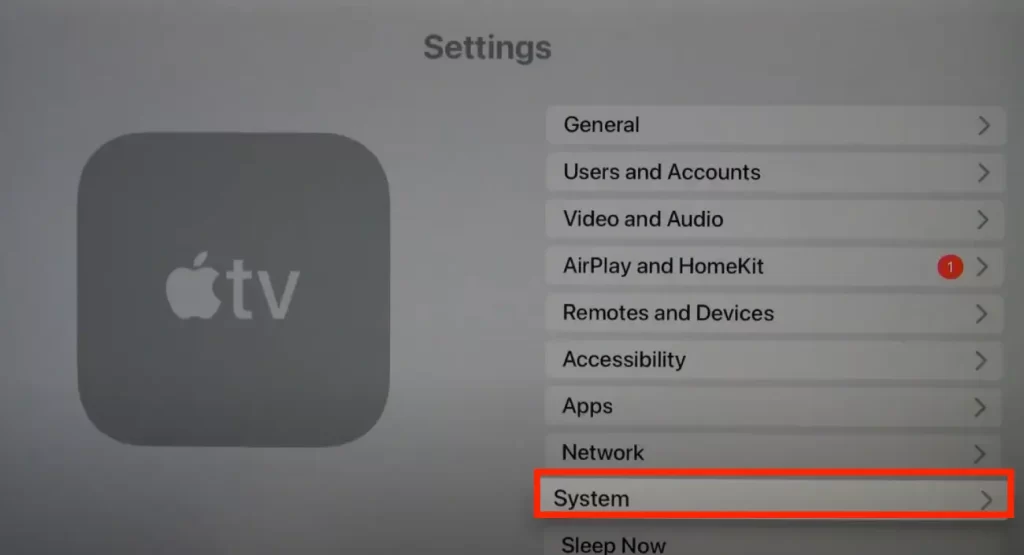
- Válassza a Szoftverfrissítések lehetőséget.
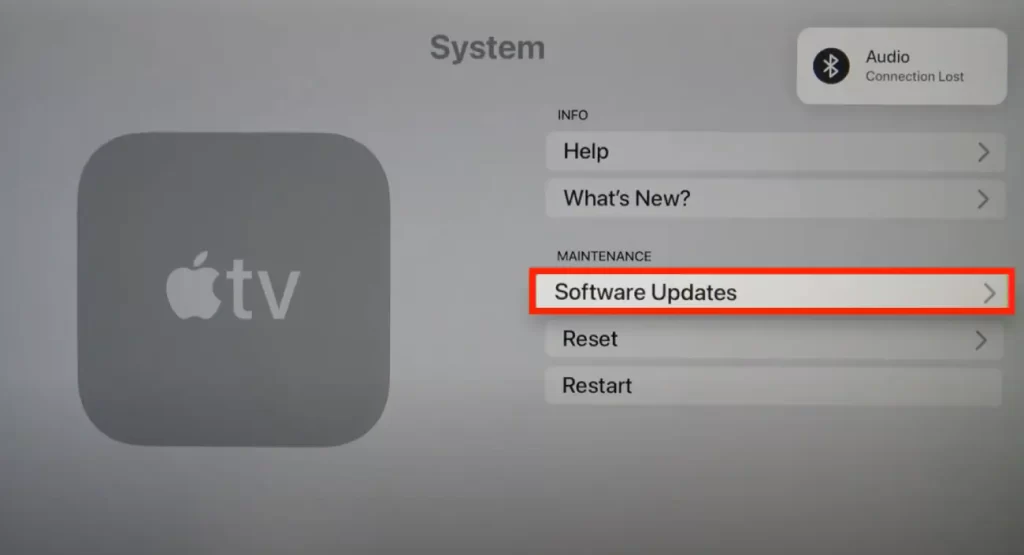
- Ezután kattintson a Szoftver frissítése gombra.
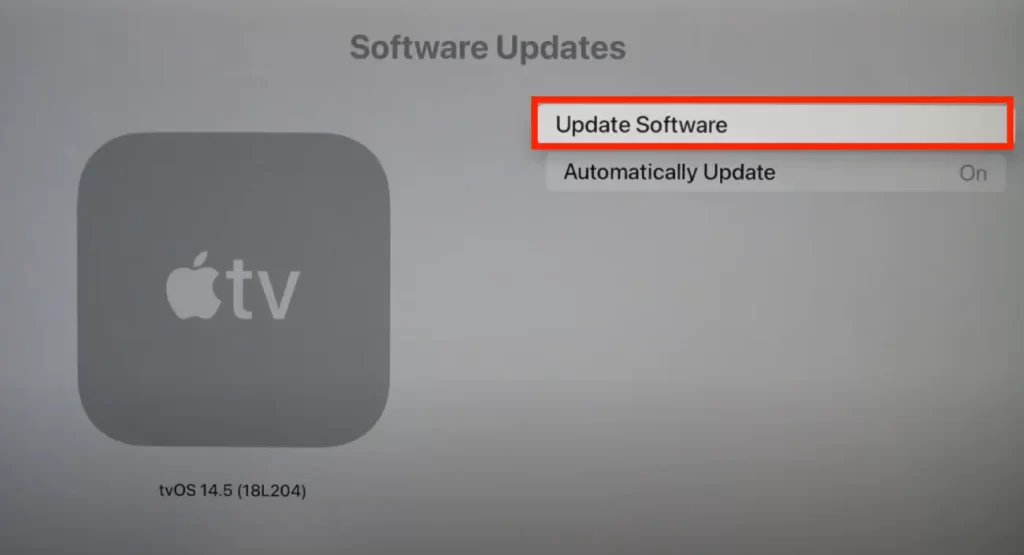
- Ezt követően meg kell erősítenie a műveleteket, és a Letöltés és telepítés gombra kell kattintania.
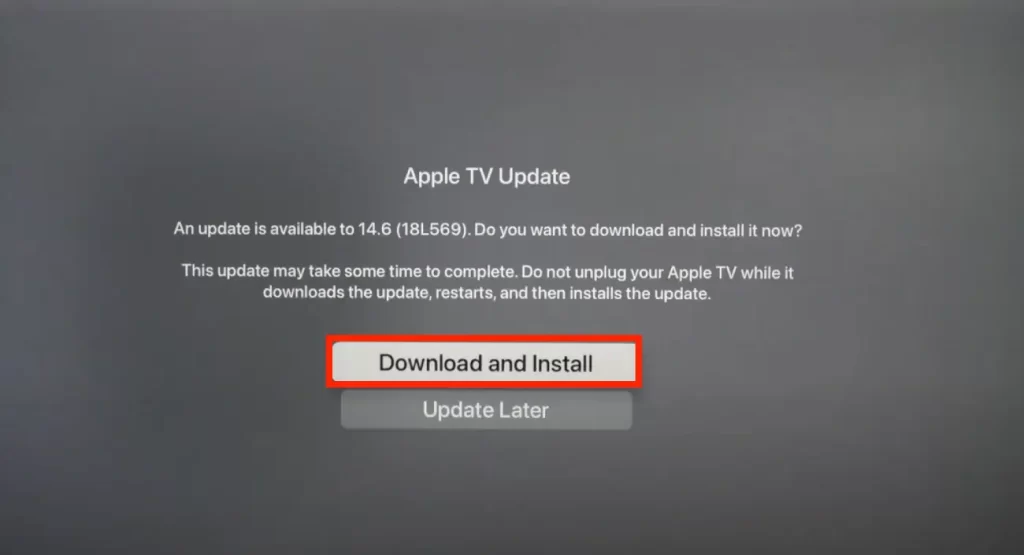
Aktiválhatja az automatikus szoftverfrissítési opciókat is. Ez ugyanúgy működik, mint az alkalmazások esetében. Ha az Automatikus frissítés opció be van kapcsolva, az Apple TV magától frissíti magát. Az automatikus szoftverfrissítések kényelmesebbek, mivel kevesebb erőfeszítést igényelnek Öntől. A frissítések letöltése és telepítése a háttérben történik. Az automatikus frissítéseknél azonban nem tudod megnézni a frissítési megjegyzéseket, és eldönteni, hogy szükség van-e rá.









